
Business Central est un ERP particulièrement accessible pour assurer la gestion financière d’une entreprise. Parmi ses fonctionnalités, vous y retrouverez des outils redoutables pour réaliser automatiquement et facilement chaque rapprochement bancaire. Comment configurer votre progiciel de gestion intégré pour procéder à cette analyse comptable ? Ce guide répondra à cette question pertinente.
Business Central et le rapprochement bancaire
Business Central de Microsoft Dynamics 365 est l’un des ERP les plus populaires. Grâce à ce progiciel de gestion intégré, chaque entrepreneur peut procéder à la centralisation de données afin de clarifier les résultats et autres données déterminantes. Evidemment, l’étude en temps réel des finances est l’un des principaux atouts de ce logiciel dédié aux entreprises de 0 à 500 employés. Si cette caractéristique est incompatible avec vos attentes, privilégiez plutôt l’ERP Finance & Operations, une alternative proposée par Microsoft Dynamics 365.
A l’instar des autres ERP, Business Central évoque certaines configurations initiales. Afin de vous assurer une prise en main rapide de votre progiciel, cet article vous présentera toutes les étapes nécessaires pour réaliser un rapprochement bancaire. Ce processus résultera alors à une automatisation pertinente des calculs financiers liés à votre entreprise.
Rapprochement bancaire via Business Central : le guide complet
Objectivement, réaliser un rapprochement bancaire via Business Central évoque un processus particulièrement accessible. Cette caractéristique confirme le « savoir-faire » de Microsoft quant au développement de logiciels destinés aux professionnels.
1ère étape : affecter un compte bancaire depuis Business Central
Dans un premier temps, il est indispensable d’affecter un compte bancaire via votre ERP. Quelques manipulations seront suffisantes pour finaliser ce processus :
- Démarrez votre progiciel Business Central, puis identifiez-vous.
- Lorsque l’interface principale est affichée, choisissez la fonctionnalité « Compte bancaire » (onglet accessible dans la partie supérieure de votre écran).
- Une nouvelle fenêtre vous proposera un menu « Service de relevés bancaires ». Défilez vers le bas pour trouver l’option « Créer un nouveau compte bancaire ».
Suite à cela, il vous sera possible d’associer un compte bancaire en fonction de votre profil d’utilisateur (lié à votre entreprise). Quelques clics suffiront pour sélectionner votre banque (ou d’indiquer votre établissement lors d’une première utilisation).
Enfin, pour finaliser cette première étape, il sera indispensable d’indiquer les identifiants bancaires habituellement utilisés pour consulter vos comptes. Si vous ne disposez pas de ces informations, n’hésitez pas à contacter votre banque afin d’obtenir votre mot de passe (le numéro de compte correspondra à votre deuxième identifiant).
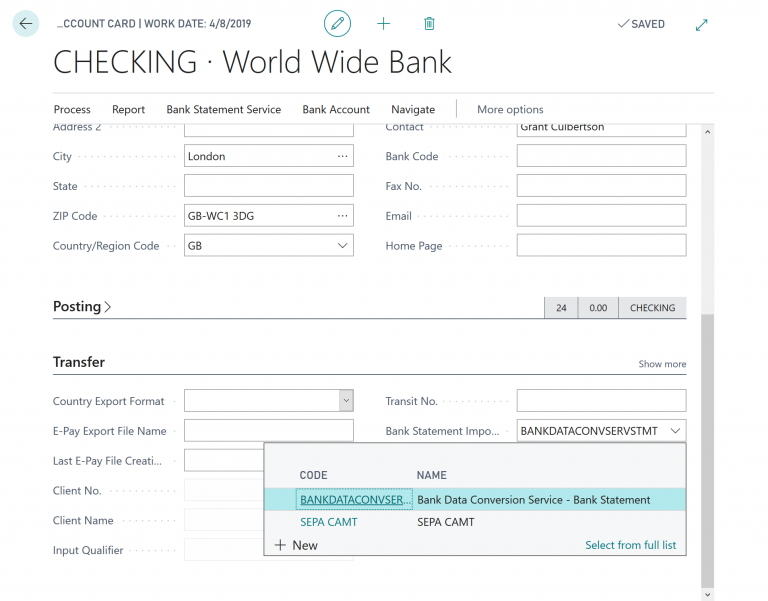
2ème étape : configurer votre importation
Après avoir correctement associé votre compte bancaire avec Business Central, chaque nouvelle opération profitera d’une mise à jour automatique. Ainsi, aucune manipulation ne sera nécessaire pour compléter votre compte-rendu comptable.
Il vous est possible de vérifier l’activation de ce service en suivant ces étapes :
- Depuis l’interface de Business Central, cliquez directement sur le compte concerné.
- Choisissez « Configuration de l’importation ».
- Une nouvelle fenêtre vous présentera diverses options. Vérifiez que l’icône « Importation automatique » est bien cochée. Ce menu vous permettra également de définir la période prise en compte par votre ERP (défini en nombre de jours).
En suivant ce processus, vous pourrez constater un statut « automatique » notifié depuis l’interface principale.
3ème étape : associer vos transactions
Désormais, il vous sera nécessaire d’associer vos transactions en fonction de vos préférences, et ce, qu’il s’agisse de simples factures ou encore de notes de crédit. Rendez-vous sur l’interface principale de Business Central. Dans la partie supérieure de votre écran, vous retrouverez l’onglet « Journaux de paiement ». Depuis ce menu, vous pourrez définir le niveau de confiance accordé au progiciel.
Pour vérifier les résultats obtenus, cliquez sur « Actions », puis « Publier ». Business Central procédera alors à une analyse complète avant de créer un fichier PDF. Celui-ci présentera un aperçu global de la situation de votre compte bancaire.
4ème étape : supprimer une opération (si nécessaire)
Pour supprimer une opération, sélectionnez simplement la ligne correspondante, puis cliquez sur les 3 points verticaux afin de choisir l’option « supprimer la ligne ». Le rapport sera alors automatiquement mis à jour.
Effectuer « manuellement » un rapprochement bancaire
Rapprocher des relevés bancaires
Une autre méthode vous permettra de rapprocher des relevés bancaires :
- Depuis l’interface principale de Business Central, cliquez sur l’icône en forme de loupe, puis indiquez textuellement « Rapprochement de compte bancaire ».
- Cliquez sur l’onglet « Actions » et sélectionnez « Nouvelle ».
Une fenêtre vous permettra de renseigner plusieurs informations essentielles :
- Le numéro du compte concerné
- Le numéro de votre déclaration
- La date exacte de vos opérations
- Le solde de votre relevé
Après avoir défini ces données, cliquez de nouveau sur l’onglet « Actions », puis choisissez « Ajout de lignes ». L’écran suivant vous permettra d’identifier la nature de l’opération (chèque ou dépôt).
Corriger les erreurs d’identification
Certes, Business Central est un ERP particulièrement efficace. Toutefois, ce progiciel détermine la nature de vos opérations bancaires en fonction de mots clé spécifiques. Evidemment, quelques imperfections liées à la catégorisation de vos données nécessiteront un rapprochement manuel.
- Rendez-vous sur l’interface principale de votre ERP, puis choisissez le compte concerné par le rapprochement bancaire.
- Dans la section « Paiements », vous apercevrez éventuellement une valeur positive dans la cellule « Paiements non-affectés ». Cliquez sur cet élément afin d’accéder à une nouvelle fenêtre.
- En haut de votre écran, choisissez l’icône « Importer des transactions bancaires » avant de définir une période spécifique.
- Un tableau récapitulatif vous présentera les opérations non-identifiées par Business Central.
- Une nouvelle fois, rendez-vous dans la partie supérieure de votre écran afin de sélectionner l’option « assigner le texte au compte ».
- Enfin, configurez chaque élément en fonction de vos préférences.
Business Central applique une détection automatique de chaque contenu textuel. Ainsi, si votre compte regroupe plusieurs opérations associées à l’entreprise Uber, par exemple, chaque information similaire profitera d’un paramétrage commun.

Imprimer un rapport relatif au rapprochement comptable
Suivant vos besoins, il vous sera parfois nécessaire d’imprimer un rapprochement comptable via Central Business. Evidemment, votre ERP propose cette fonctionnalité. Plusieurs options vous seront alors présentées pour personnaliser vos analyses.
Le Bank Rec.
L’option « Bank Rec. » est idéale pour détecter d’éventuelles erreurs liées à votre rapprochement comptable. Son utilisation est préconisée avant chaque impression dite « officielle ».
Détailler le rapprochement bancaire
Si vous ne constatez aucune erreur, vous pouvez imprimer les détails de votre rapprochement bancaire suivant vos personnalisations. Pour y parvenir, il vous suffira de suivre ces étapes :
- Rendez-vous sur l’interface principale de Business Central, puis choisissez le compte concerné par le processus.
- Cliquez sur l’icône en forme de loupe et indiquez textuellement « Rapprochement de compte bancaire ». Votre ERP vous proposera alors un lien depuis la fenêtre de résultats.
- Enfin, sélectionnez l’option « Rapport de test ».
Un menu vous proposera alors d’imprimer votre rapport suivant plusieurs options :
- Impression des détails (Permet d’inclure toutes les opérations)
- Impression des chèques
- Impression des chèques en suspens
- Impression des dépôts
- Impression des dépôts en cours
- Paramètres d’impression (Autorise l’impression de vos ajustements)
Enfin, cliquez sur « Imprimer » pour finaliser ce processus et obtenir un relevé détaillé de vos opérations bancaires.
Pour conclure
Effectuer un rapprochement bancaire via Microsoft Dynamics 365 Business Central évoque effectivement un processus relativement accessible. Néanmoins, certaines erreurs liées à la détection de contenus textuels nécessiteront quelques manipulations. Les informations présentées dans cet article vous accompagneront afin de vous assurer un suivi comptable indiscutable.
Vous avez aimé ce que vous venez de lire? Partagez-le!

23 octobre 2023 par Frédéric Charest par Frédéric Charest Vice-Président Marketing
Spécialiste du marketing de croissance axé sur les données et passionné par le référencement, j'obtiens des résultats grâce à l'analyse et à l'optimisation.




